本教程中向优图宝的朋友们介绍利用PS打造超酷人体爆破瞬间,教程中我们将创造一个富有力量和爆发力的人体爆破解体特效,主要使用了PS图像合成、PS抠图和各种效果的笔刷。教程难度较大,比较适合PS高级学习者学习,我们现在先来看看最终效果图
最终效果图

UtoBao编注:更多PS图片合成教程学习进入优图宝ps图片合成栏目,地址:http://www.utobao.com/news/58.html
最终效果
第一步
在Photoshop中创建一个新文档,选择你自己所喜欢的大小,但是最好保持垂直形状,且具有透明的背景。笔者所选择的文件尺寸形状如下:
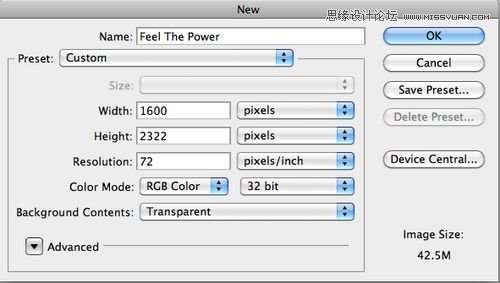
图01
第二步
然后,寻找一组多云的阴天图像来作为背景图。你也可以同笔者一样,选择多张多云图片交织在一起来作为背景图。这个要求并不多,只要保证那些背景图看上去够阴沉,符合作品所表达的情绪,且与其他你即将添加的元素相协调即可。

图02
第三步
接下来的步骤相当重要,因为你将要添加整个作品的核心人物到作品中。在这步中,你可以去SXC、Fotolia、iStock等网站,挑选带有强烈情感的人物模型。原则是所选择的人物模型一定要能打动你自己,因为这个人物将是该作品的核心焦点,将传递整幅作品的情绪。一旦选择好了人物模型,接下来就用钢笔工具(P)将该人物小心地抠出来,并放置在背景图片的中间,微微向下。

图03
第四步
接下来,使用Splatters形状的橡皮擦工具(E),擦除人物的腿,形成爆裂的裂纹效果。
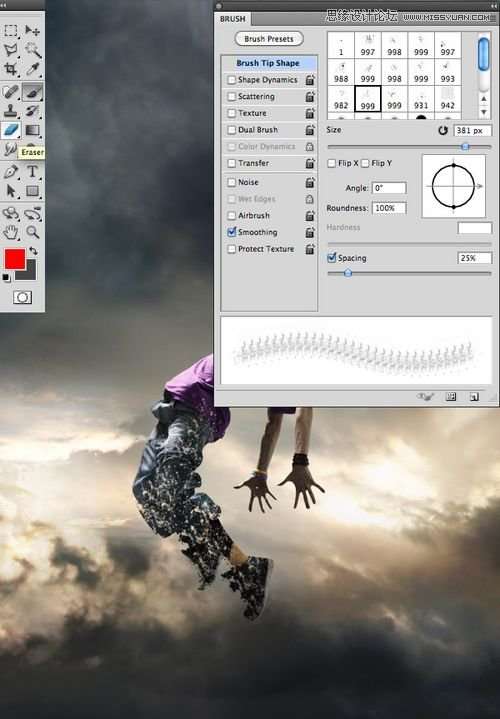
图04
第五步 现在,如果你和笔者一样,想要调整人物的颜色,可使用套索工具(L),选中你想要调整的部分。然后,创建一个填充层或通过点击调整选项栏中的黑白来做调整。在选项卡中,你可以选择适合你的方法。笔者个人建议
第五步
现在,如果你和笔者一样,想要调整人物的颜色,可使用套索工具(L),选中你想要调整的部分。然后,创建一个填充层或通过点击调整选项栏中的黑白来做调整。在选项卡中,你可以选择适合你的方法。笔者个人建议使用渐变映射和可选颜色来完成。
提示:尽量选择与你作品的背景颜色所相似的颜色。
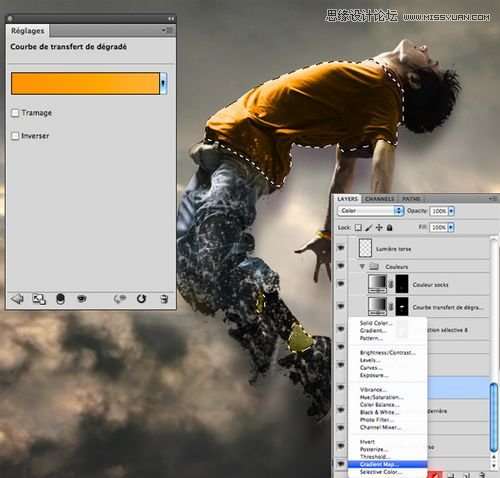
图05
第六步
在另外一个图层上使用Splatters形状的笔刷,但是笔刷刷出的效果应在人物的下方,即该图层应该是在人物图层的下方。这一步最重要的是要相同的颜色和阴影,来表现人物解体预期效果。
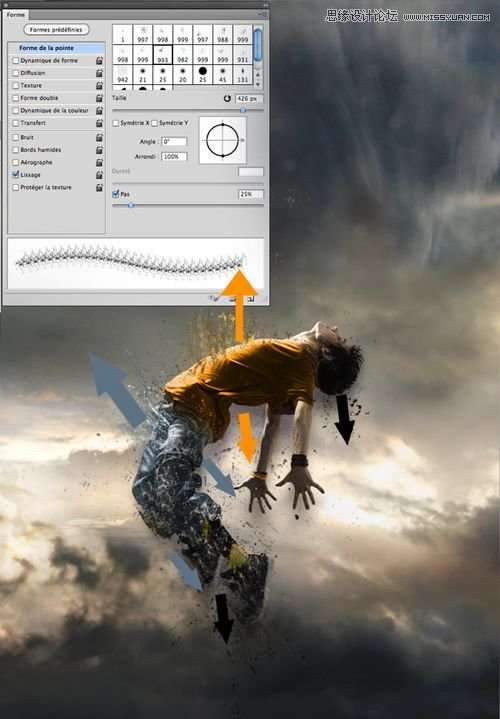
图06
第七步
要体现人物的阴郁和痛苦,有很多种方法。就个人而言,笔者喜欢用人物手臂、脖子和脸上的血管爆破的方式表现。同时,采用柔光笔刷加深眼睛和嘴的颜色。

图07
第八步
在这一步骤中,笔者计划打造一个项链,随着人物的解体飞起而呈现出飞扬状态。在这一个步骤中,全部通过小笔刷完成。

图08
第九步
在这个步骤中,将实现项链的超自然状态。为了实现这一目标,你需要在发光的项链上创建强力光波特效。在另外一个图层上,用软轮刷在项链上刷出一个白色的区域,然后再白色区域的中央,再用小一点的软轮刷擦除。完成这步,双击该图层,打开图层样式框,并输入下图中所显示的数据。一旦完成这些设置,复制并调整图层(Ctrl+J),使它们比前一个要大。记住,光波离项链越远,则光波将越大且更加透明。
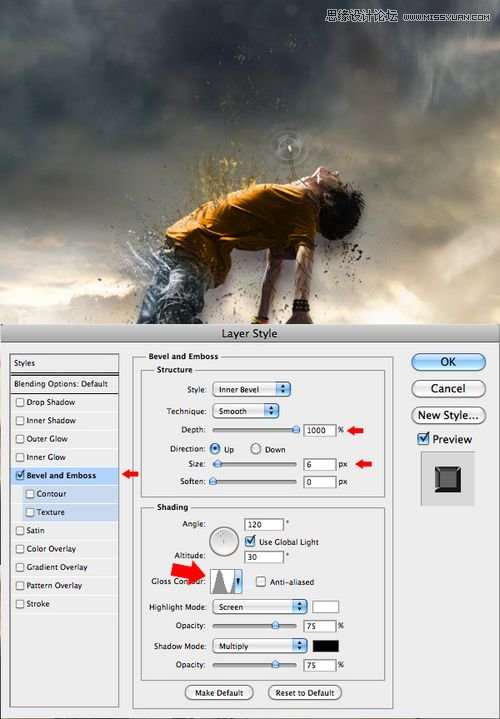
图09
第十步 要完成项链上的超自然状态,则还需要导入素材light,且选择你的笔刷(B),在另外一个图层上创建从项链上发出白色光束的特效。 图10 第十一步 用同样的笔刷形状,打造从人物躯体放出的白色光束效果。这种特效
第十步
要完成项链上的超自然状态,则还需要导入素材light,且选择你的笔刷(B),在另外一个图层上创建从项链上发出白色光束的特效。

图10 _ueditor_page_break_tag_
第十一步
用同样的笔刷形状,打造从人物躯体放出的白色光束效果。这种特效能表现出你所创造的人物解体时所释放出某种超自然之力。

图11
第十二步
现在,大部分人物塑造方面的工作已经完成,我们将要在作品气氛上面下更多功夫。在在图层标签的底部选择填充或者调整图层,使得背景颜色更加阴暗,更加接近你的人物。这里有几种方法可以实现这样的效果,不过笔者个人建议使用渐变映射和可选颜色完成。
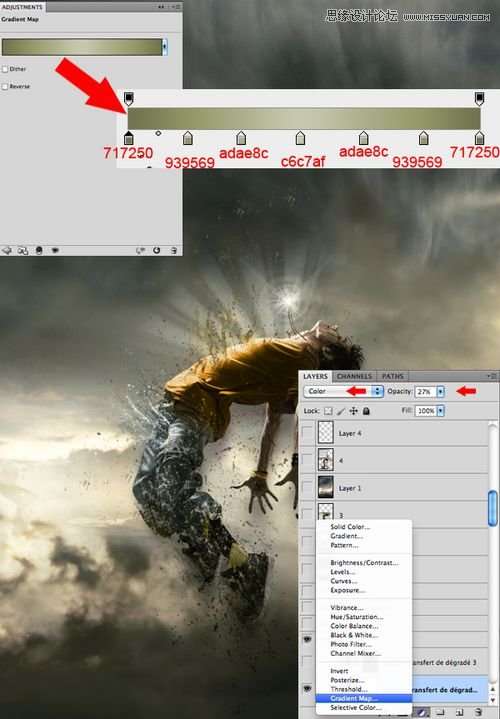
图12
第十三步
然后,在背景中加入一些从天而降的陨石。导入素材陨石,将其一个接一个导入,确保它们大小不一,色调与背景的天空大体一致。

图13
第十四步
在这步中,主要使用模糊工具来调整陨石,使它们看起来有的远有的近,看上去更加真实。那些紧靠着人物的陨石,几乎不用模糊。秉持一个原则,离人物越远的陨石,模糊效果越强。

图14
第十五步
现在,对每一块陨石使用强度为5%-10%的涂抹工具,从底部到顶部涂抹,呈现出陨石因快速下降而略微变形的效果。

图15
第十六步
使用与第十、十一步中相同的光束形状的白色笔刷(B),创建一个来自人物身体的光源。在这里,从天空上方射出的光束要强于从人物身体发出的光束。你也可以遵循相同的放射运动,绘制各种不同的小型光束,那样看上去会更加神奇。

图16
第十七步 _ueditor_page_break_tag_
一旦完成了上一步,现在就要返回人物的改善工作了。由于存在从天空上方射出的光束,因此就必须增加该光束射到人物身躯和面部上的光影。这里,使用柔和的圆形白色笔刷和叠加模式完成。

图17
第十八步
这里,绘制一些穿过人物模型身体的光束,使得人物与背景更加融合,且看上去被更多的力量所环绕。

图18
第十九步
如果你对人物模型解体的效果还不满意,可以再使用Splatters笔刷对人物模型进行更多的擦除,使爆裂的效果更佳明显。

图19
第二十步
最后,你可以使用此前使用过的技术,再次调整作品明亮区域的颜色。基本上,这一步是把你自己的观感融入到作品中。当你自己觉得作品已经完成修改后,那就可以使用清晰度过滤器,复制最终图像>筛选>锐化>锐化,以确保更好的整体效果。

图20
最终效果图

最终效果
UtoBao编注:更多PS图片合成教程学习进入优图宝ps图片合成栏目,地址:http://www.utobao.com/news/58.html
utobao编注:更多PS教程学习进入优图宝ps图片合成栏目: http://www.utobao.com/news/58.html




